클라우드 분야를 하다 보니 꼭 필요한 작업이 VDI인데요.
VDI(Virtual Desktop Infrastructure)는 원격 디스플레이 프로토콜을 사용하여, 네트워크를 통해서 중앙의 블레이드 PC나 원격 서버에 접속해서 데스크탑 환경을 호스팅하는 “데스크탑 중심의 가상화” 서비스입니다.
VDI를 하려면, 원격에서 실행되는 인스턴스의 그래픽 출력(모니터 화면)을 서버 앞에서 보는 것 처럼 그대로 가져올 수 있으며, 문서 작성은 물론이고, 동영상, 게임 화면까지도 표현할 수 있습니다.
본 문에는 생성된 VM에 VNC로 접속하는 방법과 VNC포트(display number) 지정 방법 대해서 설명합니다.
1. VM의 실행
# qemu-system-x86_64 -m 4096 -hda CentOS7.1_UTF.raw -vnc :1
-m : 메모리 지정 4Gb
-hda : VM 이미지 파일
-vnc <:넘버> : display number
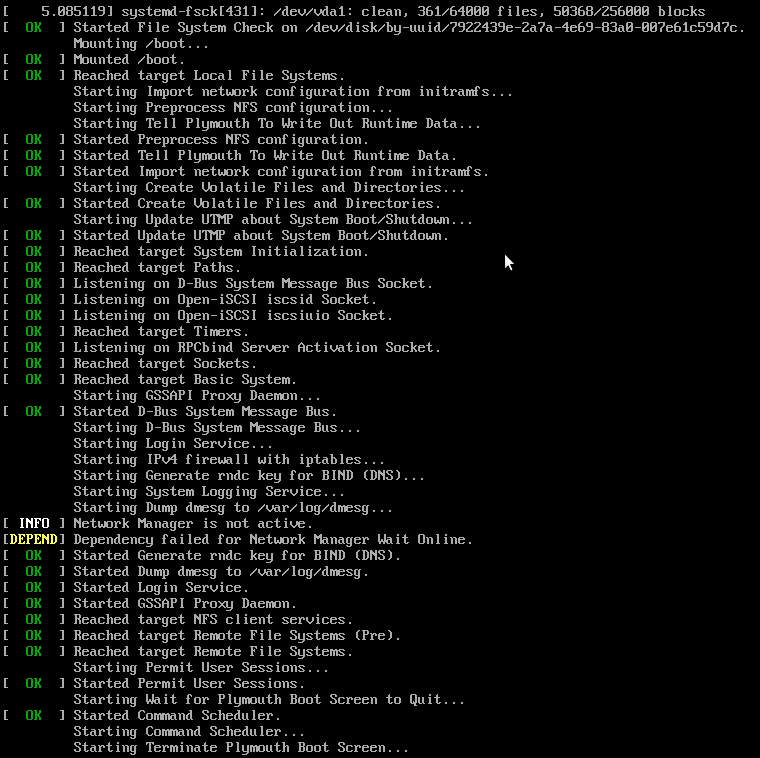
2. VNC 접속 포트(display number) 설정
한 VM Host System에 많은 VM을 운영하는 경우 vnc 접속포트 100을 넘기곤 합니다, vnc 접속포트가 100이상이 경우 ‘-vnc :100’으로 접속시 접속이 되지 않으니 아래를 참고하여 실제포트로 접속하자.
vnc 접속 포트는 기본값 5900을 가지고 있으며, 1~99까지는 그대로 사용하셔도 무방하지만 100 이상의 포트를 사용하는 경우 실제 vnc접속포트로 접속해야 합니다.
기본포트(5900) + 디스플레이넘버 = 실제포트 가 됩니다.
예로 VM 실행시 ‘-vnc :100’ 으로 실행했다면 클라이언트 접속 시 IPAddress:100 으로 접속이 되지 않고 실제 포트인 6000 (5900 + 100)을 IPAddress:6000을 해야 -vnc :100으로 실행된 VM에 VNC로 접속할 수 있으며,
‘-vnc :999’로 실행 되었다면 5900+999=6899이므로 IPAddress:6899 으로 접속하시면 됩니다.
3. 클라이언트(KRDC) 접속
2) 접속 된 후 화면









